如何强制重置win10密码,当你忘记了旧密码?
来源:系统家园
时间:2024-01-26 21:25:44 265浏览 收藏
哈喽!大家好,很高兴又见面了,我是golang学习网的一名作者,今天由我给大家带来一篇《如何强制重置win10密码,当你忘记了旧密码?》,本文主要会讲到等等知识点,希望大家一起学习进步,也欢迎大家关注、点赞、收藏、转发! 下面就一起来看看吧!
我们在日常使用电脑的时候都会选择设置一个密码,但是有时候我们也会忘记自己设置的,这个时候可以通过下面的方法来进行密码的强制修改,方法也很简单。
win10旧密码忘记怎么强制重置
1、我们可以做一个密码恢复盘,按下win+R,然后输入“control”
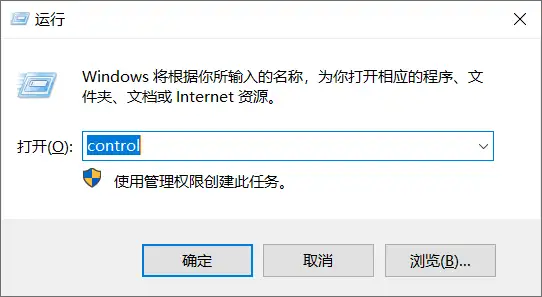
2、打开“用户账户”
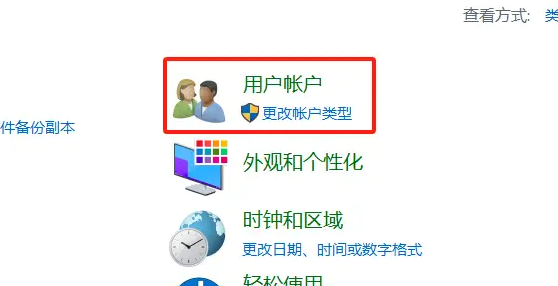
3、插入你的U盘,然后点击“创建密码重置盘”
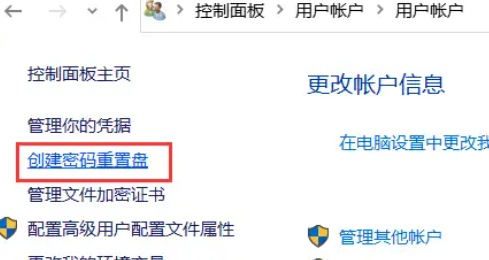
4、根据提示来进行创建恢复文件,等待进度条提示成功就可以了。
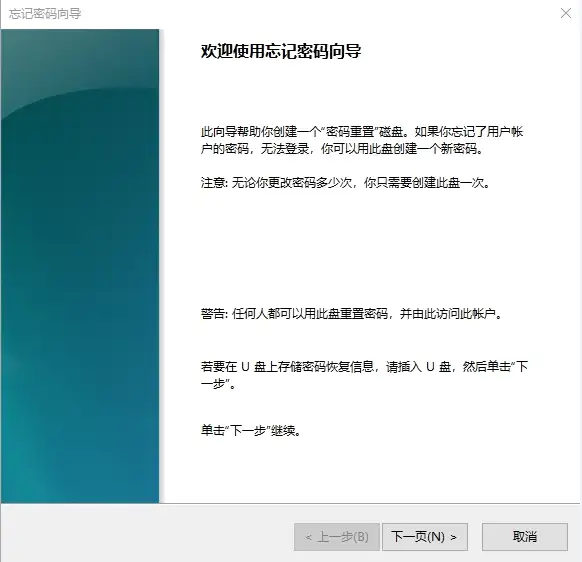
5、然后再打开U盘,就会发现多了一个userkey.psw的文件,这个别删除了
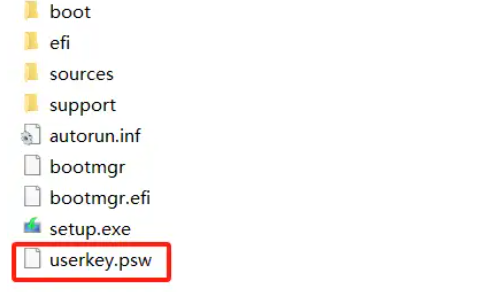
6、做好以后等忘记密码以后直接插入U盘就可以点击重置密码操作了。
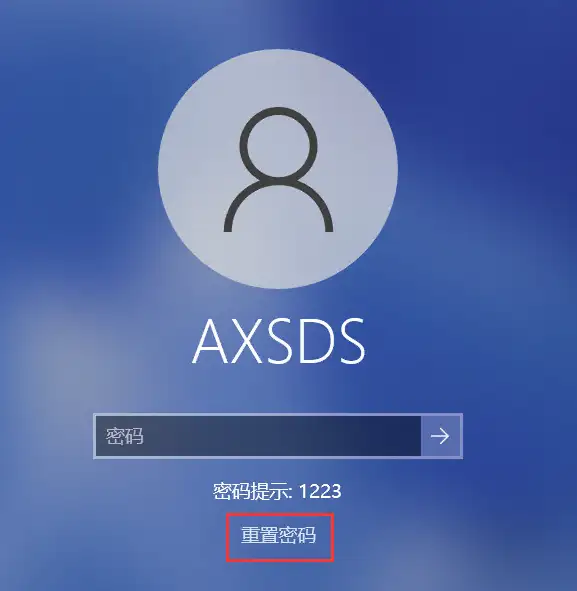
7、当然如果你已经无法进入到系统了,那么还是建议重装一下系统吧,点击后面的的文章链接就可以看到最新的系统重装方法教程>>>

以上就是《如何强制重置win10密码,当你忘记了旧密码?》的详细内容,更多关于Win密码重置,强制重置Win密码,忘记Win旧密码的资料请关注golang学习网公众号!
声明:本文转载于:系统家园 如有侵犯,请联系study_golang@163.com删除
相关阅读
更多>
-
501 收藏
-
501 收藏
-
501 收藏
-
501 收藏
-
501 收藏
最新阅读
更多>
-
419 收藏
-
199 收藏
-
201 收藏
-
322 收藏
-
270 收藏
-
215 收藏
-
497 收藏
-
102 收藏
-
101 收藏
-
277 收藏
-
485 收藏
-
364 收藏
课程推荐
更多>
-

- 前端进阶之JavaScript设计模式
- 设计模式是开发人员在软件开发过程中面临一般问题时的解决方案,代表了最佳的实践。本课程的主打内容包括JS常见设计模式以及具体应用场景,打造一站式知识长龙服务,适合有JS基础的同学学习。
- 立即学习 543次学习
-

- GO语言核心编程课程
- 本课程采用真实案例,全面具体可落地,从理论到实践,一步一步将GO核心编程技术、编程思想、底层实现融会贯通,使学习者贴近时代脉搏,做IT互联网时代的弄潮儿。
- 立即学习 516次学习
-

- 简单聊聊mysql8与网络通信
- 如有问题加微信:Le-studyg;在课程中,我们将首先介绍MySQL8的新特性,包括性能优化、安全增强、新数据类型等,帮助学生快速熟悉MySQL8的最新功能。接着,我们将深入解析MySQL的网络通信机制,包括协议、连接管理、数据传输等,让
- 立即学习 500次学习
-

- JavaScript正则表达式基础与实战
- 在任何一门编程语言中,正则表达式,都是一项重要的知识,它提供了高效的字符串匹配与捕获机制,可以极大的简化程序设计。
- 立即学习 487次学习
-

- 从零制作响应式网站—Grid布局
- 本系列教程将展示从零制作一个假想的网络科技公司官网,分为导航,轮播,关于我们,成功案例,服务流程,团队介绍,数据部分,公司动态,底部信息等内容区块。网站整体采用CSSGrid布局,支持响应式,有流畅过渡和展现动画。
- 立即学习 485次学习
